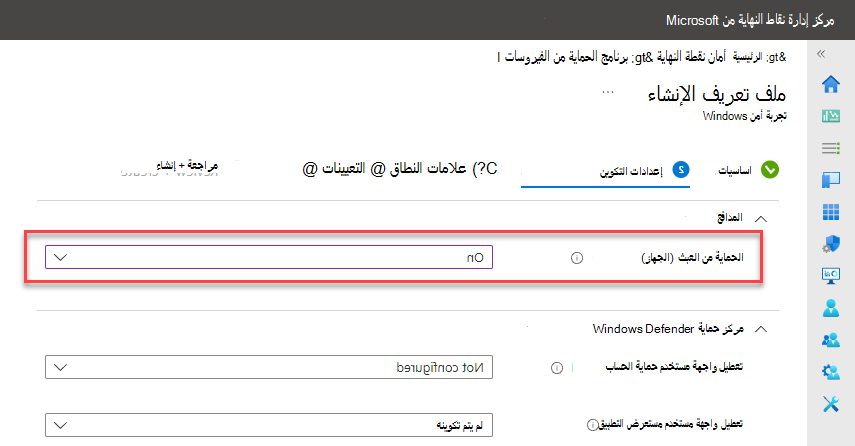إدارة الحماية من العبث لمؤسستك باستخدام Microsoft Intune
ينطبق على:
- الخطة 1 من Microsoft Defender لنقطة النهاية
- Defender for Endpoint الخطة 2
- برنامج الحماية من الفيروسات من Microsoft Defender
- Microsoft Defender for Business
- Microsoft 365 Business Premium
الأنظمة الأساسية
- بالنسبة لنظام التشغيل
تساعد الحماية من العبث في حماية إعدادات أمان معينة، مثل الحماية من الفيروسات والتهديدات، من التعطيل أو التغيير. إذا كنت جزءا من فريق الأمان في مؤسستك، وكنت تستخدم Microsoft Intune، يمكنك إدارة ميزة الحماية من العبث بمؤسستك في مركز إدارة Intune. أو يمكنك استخدام Configuration Manager. باستخدام Intune أو Configuration Manager، يمكنك تنفيذ المهام التالية:
- قم بتشغيل الحماية من العبث (أو إيقاف تشغيلها) لبعض الأجهزة أو جميعها.
- حماية Microsoft Defender استثناءات مكافحة الفيروسات من العبث (يجب استيفاء متطلبات معينة).
هام
إذا كنت تستخدم Microsoft Intune لإدارة إعدادات Defender لنقطة النهاية، فتأكد من تعيين DisableLocalAdminMerge على true الأجهزة.
عند تشغيل الحماية من العبث، لا يمكن تغيير الإعدادات المحمية بالعبث . لتجنب كسر تجارب الإدارة، بما في ذلك Intune (Configuration Manager)، ضع في اعتبارك أن التغييرات على الإعدادات المحمية بالعبث قد تبدو ناجحة ولكن يتم حظرها بواسطة الحماية من العبث. اعتمادا على السيناريو الخاص بك، لديك العديد من الخيارات المتاحة:
إذا كان يجب إجراء تغييرات على جهاز، وحظرت ميزة الحماية من العبث هذه التغييرات، نوصي باستخدام وضع استكشاف الأخطاء وإصلاحها لتعطيل الحماية من العبث مؤقتا على الجهاز. بعد انتهاء وضع استكشاف الأخطاء وإصلاحها، يتم إرجاع أي تغييرات تم إجراؤها على الإعدادات المحمية بالعبث إلى حالتها المكونة.
يمكنك استخدام Intune أو Configuration Manager لاستبعاد الأجهزة من الحماية من العبث.
إذا كنت تدير الحماية من العبث من خلال Intune، يمكنك تغيير استثناءات مكافحة الفيروسات المحمية بالعبث.
| احتياج | التفاصيل |
|---|---|
| الأدوار والأذونات | يجب أن يكون لديك الأذونات المناسبة المعينة من خلال الأدوار، مثل مسؤول الأمان. راجع الأدوار Microsoft Entra مع الوصول Intune. |
| إدارة الأجهزة | تستخدم مؤسستك Configuration Manager أو Intune لإدارة الأجهزة. الأجهزة المدارة المشتركة غير مدعومة لهذه الميزة. |
| تراخيص Intune | Intune التراخيص مطلوبة. راجع ترخيص Microsoft Intune. |
| نظام التشغيل | يجب تشغيل أجهزة Windows Windows 10 الإصدار 1709 أو أحدث أو Windows 11. (لمزيد من المعلومات حول الإصدارات، راجع معلومات إصدار Windows.) بالنسبة إلى Mac، راجع حماية إعدادات أمان macOS مع الحماية من العبث. |
| التحليل الذكي لمخاطر الأمان | يجب أن تستخدم أمان Windows مع تحديث التحليل الذكي للأمان إلى الإصدار 1.287.60.0 (أو أحدث). |
| النظام الأساسي لمكافحة البرامج الضارة | يجب أن تستخدم الأجهزة إصدار 4.18.1906.3 النظام الأساسي لمكافحة البرامج الضارة (أو أحدث) وإصدار 1.1.15500.X محرك مكافحة البرامج الضارة (أو أحدث). راجع إدارة تحديثات برنامج الحماية من الفيروسات Microsoft Defender وتطبيق الخطوط الأساسية. |
| Microsoft Entra ID | يجب أن يشارك مستأجرو Intune وDefender لنقطة النهاية نفس البنية الأساسية Microsoft Entra. |
| Defender لنقطة النهاية | يجب إلحاق أجهزتك ب Defender لنقطة النهاية. |
ملاحظة
إذا لم يتم تسجيل الأجهزة في Microsoft Defender لنقطة النهاية، تظهر الحماية من العبث على أنها غير قابلة للتطبيق حتى تكتمل عملية الإلحاق. يمكن أن تمنع الحماية من العبث التغييرات في إعدادات الأمان من الحدوث. إذا رأيت رمز خطأ مع معرف الحدث 5013، فراجع مراجعة سجلات الأحداث ورموز الخطأ لاستكشاف المشكلات المتعلقة Microsoft Defender مكافحة الفيروسات وإصلاحها.
في مركز إدارة Intune، انتقل إلىبرنامج الحماية من الفيروساتلأمان> نقطة النهاية، ثم اختر + إنشاء نهج.
- في قائمة النظام الأساسي، حدد Windows 10 Windows 11 Windows Server.
- في قائمة ملف التعريف، حدد تجربة أمن Windows.
إنشاء ملف تعريف يتضمن الإعداد التالي:
- الحماية من العبث (الجهاز): تشغيل
قم بإنهاء تحديد الخيارات والإعدادات لنهجك.
نشر النهج على الأجهزة.
إذا كانت مؤسستك لديها استثناءات محددة لبرنامج الحماية من الفيروسات Microsoft Defender، فإن الحماية من العبث تحمي هذه الاستثناءات، شريطة استيفاء جميع الشروط التالية:
| شرط | معايير |
|---|---|
| النظام الأساسي Microsoft Defender | يتم تشغيل الأجهزة Microsoft Defender النظام الأساسي 4.18.2211.5 أو إصدار أحدث. لمزيد من المعلومات، راجع إصدارات النظام الأساسي والمحرك الشهرية. |
DisableLocalAdminMerge اعداد |
يعرف هذا الإعداد أيضا بمنع دمج القائمة المحلية.
DisableLocalAdminMergeيجب تمكين بحيث لا يتم دمج الإعدادات التي تم تكوينها على جهاز مع نهج المؤسسة، مثل الإعدادات في Intune. لمزيد من المعلومات، راجع DisableLocalAdminMerge. |
| إدارة الأجهزة | تتم إدارة الأجهزة إما في Intune فقط، أو تتم إدارتها باستخدام Configuration Manager فقط. يجب تمكين الإحساس. |
| استثناءات مكافحة الفيروسات | تتم إدارة استثناءات برنامج الحماية من الفيروسات Microsoft Defender في Microsoft Intune أو Configuration Manager. لمزيد من المعلومات، راجع إعدادات نهج مكافحة الفيروسات Microsoft Defender في Microsoft Intune لأجهزة Windows. يتم تمكين وظيفة حماية Microsoft Defender استثناءات مكافحة الفيروسات على الأجهزة. لمزيد من المعلومات، راجع كيفية تحديد ما إذا كانت استثناءات مكافحة الفيروسات محمية بالعبث على جهاز Windows. |
ملاحظة
على سبيل المثال، عند استخدام Configuration Manager فقط لإدارة الاستثناءات واستيفاء الشروط المطلوبة، تتم حماية الاستثناءات من Configuration Manager من العبث. في هذه الحالة، ليست هناك حاجة لدفع استثناءات مكافحة الفيروسات باستخدام Microsoft Intune.
لمزيد من المعلومات التفصيلية حول استثناءات برنامج الحماية من الفيروسات Microsoft Defender، راجع استثناءات برنامج الحماية من الفيروسات Microsoft Defender لنقطة النهاية Microsoft Defender.
يمكنك استخدام مفتاح تسجيل لتحديد ما إذا كانت وظيفة حماية Microsoft Defender استثناءات مكافحة الفيروسات ممكنة. يصف الإجراء التالي كيفية عرض حالة الحماية من العبث ولكن لا تغييرها.
على جهاز Windows، افتح سجل المحرر. (وضع القراءة فقط جيد؛ أنت لا تقوم بتحرير مفتاح التسجيل.)
للتأكد من أن الجهاز تتم إدارته بواسطة Intune فقط أو إدارته بواسطة Configuration Manager فقط، مع تمكين Sense، تحقق من قيم مفتاح التسجيل التالية:
-
ManagedDefenderProductType(موجود فيComputer\HKEY_LOCAL_MACHINE\SOFTWARE\Microsoft\Windows DefenderأوHKLM\SOFTWARE\Microsoft\Windows Defender) -
EnrollmentStatus(موجود فيComputer\HKEY_LOCAL_MACHINE\SOFTWARE\Microsoft\SenseCMأوHKLM\SOFTWARE\Microsoft\SenseCM)
يلخص الجدول التالي ما تعنيه قيم مفتاح التسجيل:
ManagedDefenderProductTypeقيمةEnrollmentStatusقيمةما تعنيه القيمة 6(أي قيمة) تتم إدارة الجهاز باستخدام Intune فقط.
(يفي بمتطلبات حماية الاستثناءات من العبث.)74تتم إدارة الجهاز باستخدام Configuration Manager.
(يفي بمتطلبات حماية الاستثناءات من العبث.)73تتم إدارة الجهاز مع Configuration Manager Intune.
(هذا غير مدعوم لحماية الاستثناءات من العبث.)قيمة أخرى غير 6أو7(أي قيمة) لا تتم إدارة الجهاز بواسطة Intune فقط أو Configuration Manager فقط.
(الاستثناءات ليست محمية بالعبث.)-
للتأكد من نشر الحماية من العبث وحماية الاستثناءات من العبث، تحقق من
TPExclusionsمفتاح التسجيل (الموجود فيComputer\HKEY_LOCAL_MACHINE\SOFTWARE\Microsoft\Windows Defender\FeaturesأوHKLM\SOFTWARE\Microsoft\Windows Defender\Features).TPExclusionsما تعنيه القيمة 1يتم استيفاء الشروط المطلوبة، ويتم تمكين الوظيفة الجديدة لحماية الاستثناءات على الجهاز.
(الاستثناءات محمية من العبث.)0لا تحمي الحماية من العبث الاستثناءات على الجهاز حاليا.
(إذا تم استيفاء جميع المتطلبات وكانت هذه الحالة غير صحيحة، فاتصل بالدعم.)
تنبيه
لا تقم بتغيير قيمة مفاتيح التسجيل. استخدم الإجراء السابق للحصول على المعلومات فقط. لا يؤثر تغيير المفاتيح على ما إذا كانت الحماية من العبث تنطبق على الاستثناءات.
- الأسئلة المتداولة حول الحماية من العبث
- Defender لنقطة النهاية على أجهزة غير Windows
- استكشاف مشكلات الحماية من العبث وإصلاحها
- إدارة Microsoft Defender لنقطة النهاية على الأجهزة التي Microsoft Intune
تلميح
هل تريد معرفة المزيد؟ Engage مع مجتمع أمان Microsoft في مجتمعنا التقني: Microsoft Defender لنقطة النهاية Tech Community.